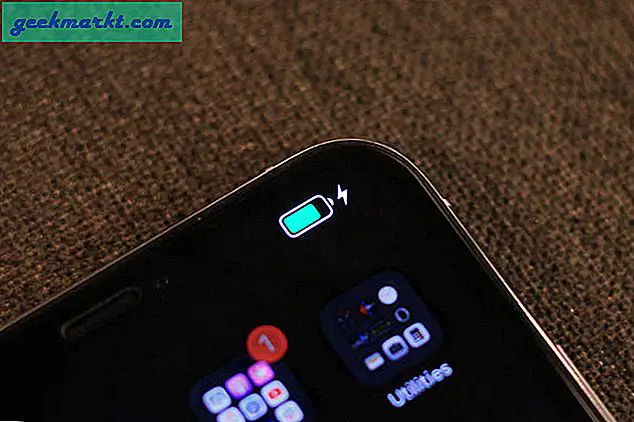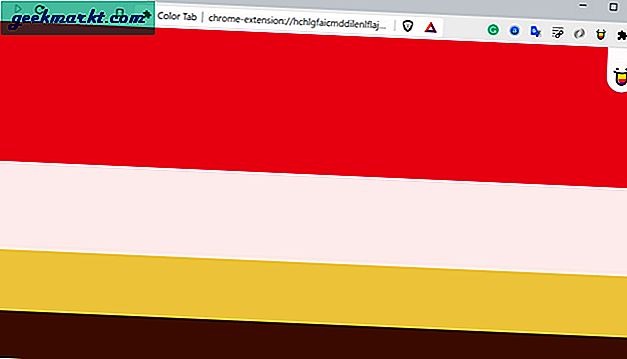प्रत्येक डिवाइस जो इंटरनेट से जुड़े नेटवर्क से जुड़ता है, को आईपी पता सौंपा जाता है। यह आपके घर के पते के ऑनलाइन समकक्ष है, इसलिए वेबसाइट और ईमेल क्लाइंट आपसे संपर्क कर सकते हैं और आपको सामान भेज सकते हैं। आईपी एड्रेसिंग थोड़ा जटिल हो सकता है लेकिन यदि आप अपना आईपी पता बदलना चाहते हैं, तो आप सही जगह पर हैं।
दो प्रकार के आईपी पते, एक निजी आईपी पता और एक सार्वजनिक आईपी पता हैं। एक राउटर द्वारा आपके घर या कार्य नेटवर्क को एक निजी आईपी पता सौंपा गया है। यह या तो एक स्थिर आईपी पता होगा, यानी यह कभी भी बदलता नहीं है, या गतिशील और डीएचसीपी द्वारा असाइन किया गया है। उत्तरार्द्ध नियमित रूप से बदल सकता है कि आपका नेटवर्क कैसे स्थापित किया जाता है। एक निजी आईपी पता बदलना आसान है।
सार्वजनिक आईपी पते आपके आईएसपी द्वारा प्रदान किए जाते हैं और स्थिर या गतिशील भी हो सकते हैं। आपके आईएसपी पर बहुत अधिक निर्भर करता है और क्या आपके पैकेज में स्थिर पता लगाना शामिल है या नहीं। अपना सार्वजनिक आईपी पता बदलना संभव है लेकिन आपके पास इसका कोई वास्तविक नियंत्रण नहीं है।
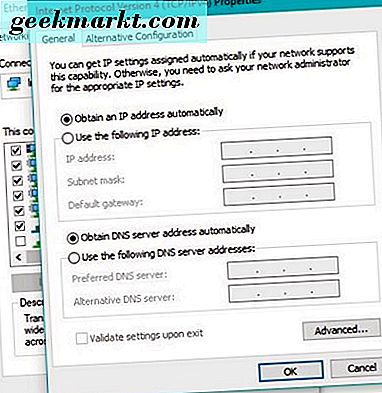
अपना निजी आईपी पता कैसे बदलें
एक निजी आईपी पता बदलना आपके कंप्यूटर को रीबूट करने या आपके राउटर पर एक नया स्थैतिक आईपी पता निर्दिष्ट करने के रूप में जटिल के रूप में सरल हो सकता है। इस बात पर निर्भर करता है कि आपने चीजों को कैसे सेट किया है।
अपना आंतरिक (निजी) आईपी पता बदलने का सबसे आसान तरीका है अपने पीसी को बंद करना, इसे कुछ मिनट छोड़ दें और फिर रीबूट करें। यदि आपका राउटर डीएचसीपी का उपयोग करता है, जो गतिशील पते निर्दिष्ट करता है, तो यह आपको सीमा के भीतर एक अलग असाइन कर सकता है।
यदि आपका आईपी पता नहीं बदलेगा, तो जांचें कि विंडोज में मैन्युअल आईपी एड्रेस सेट नहीं है।
- विंडोज स्टार्ट बटन पर राइट क्लिक करें और नेटवर्क कनेक्शन का चयन करें।
- ईथरनेट का चयन करें और फिर एडाप्टर विकल्प बदलें।
- अपने एडाप्टर का चयन करें, वायर्ड के लिए ईथरनेट, वायरलेस के लिए वाई-फाई, राइट क्लिक करें और गुण चुनें।
- इंटरनेट प्रोटोकॉल संस्करण 4 का चयन करें और गुण बटन का चयन करें।
- सुनिश्चित करें कि 'आईपी पता स्वचालित रूप से प्राप्त करें' सक्षम है।
यदि DHCP सक्षम है तो आप एक आंतरिक आईपी पते को रिहा करने और नवीनीकृत करने के लिए कमांड लाइन का उपयोग कर सकते हैं।
- व्यवस्थापक के रूप में एक सीएमडी विंडो खोलें।
- 'Ipconfig / all' टाइप करें और अपना वर्तमान आईपी पता देखने के लिए एंटर दबाएं।
- 'Ipconfig / release' टाइप करें और एंटर दबाएं।
- 'Ipconfig / नवीनीकरण' टाइप करें और एंटर दबाएं।
- 'Ipconfig / all' टाइप करें और यह देखने के लिए एंटर दबाएं कि आपका आईपी पता बदल गया है या नहीं।
यह विधि हमेशा काम नहीं करती है क्योंकि आपके कंप्यूटर को फिर से वही पता सौंपा जा सकता है।
आप एक नया आईपी पता असाइन करने के लिए अपने राउटर को भी बता सकते हैं। सटीक विधि आपके निर्माता पर निर्भर करती है लेकिन प्रक्रिया आमतौर पर समान होती है।
- अपने राउटर पर लॉग ऑन करें।
- नेटवर्क या कनेक्टिविटी सेटिंग पाएं।
- आंतरिक नेटवर्क या स्थानीय नेटवर्क पर नेविगेट करें।
- आईपी एड्रेस रेंज देखें और देखें कि क्या आपके पास डीएचसीपी सक्षम है या नहीं।
डीएचसीपी सक्षम के साथ, आप अपने कंप्यूटर को बंद कर सकते हैं और अपने राउटर को रीबूट कर सकते हैं। इसे थोड़ी देर छोड़ दें और फिर अपने पीसी को वापस चालू करें।

अपना सार्वजनिक आईपी पता कैसे बदलें
आपका सार्वजनिक आईपी पता आपके मॉडेम को आपके आईएसपी द्वारा सौंपा गया है। इसे बदलना हमेशा संभव नहीं होता है लेकिन कभी-कभी आप नेटवर्क को 'नया' असाइन करने के लिए प्रोत्साहित कर सकते हैं।
नेटवर्क DHCP का उपयोग करते हैं, जो आपके मॉडेम को एक उपलब्ध पूल से यादृच्छिक आईपी पता निर्दिष्ट करता है। बहुत कुछ आईएसपी पर निर्भर करता है, लेकिन उस पूल में सैकड़ों या हजारों उपलब्ध आईपी पते उपयोग के लिए तैयार हो सकते हैं। हर बार जब आपका मॉडेम आईएसपी नेटवर्क से जुड़ता है, तो यह एक आईपी पते का अनुरोध करता है। आईएसपी डीएचसीपी सर्वर अपनी आईपी टेबल में एक को देखेगा और इसे आपके मॉडेम पर असाइन करेगा।
चूंकि अधिकांश मोडेम अब स्थायी रूप से जुड़े हुए हैं, आईपी पते बहुत लंबे समय तक आयोजित किए जाते हैं। फिर भी सिद्धांत बनी हुई है, इसलिए आप अपने मॉडेम को बंद करके आईपी एड्रेस अपडेट को 'प्रोत्साहित' कर सकते हैं, इसे दो घंटों तक छोड़कर फिर इसे फिर से चालू कर सकते हैं।
यदि आपने अपना अनुबंध सेट करते समय एक स्थिर आईपी पते का अनुरोध किया है, तो आपको उसी पते को फिर से सौंपा जाएगा क्योंकि यह केवल आपके लिए आरक्षित है। यदि आप नहीं करते हैं, तो आपको एक नया पता सौंपा जाना चाहिए।
डीएचसीपी पट्टा टाइमर
एक डीएचसीपी सर्वर उपलब्ध पतों के पूल से एक आईपी पता का चयन करता है। आप किसी दिए गए अवधि के लिए इस पते को 'पट्टे पर ले जाते हैं'। यदि आपका डिवाइस सक्रिय रहता है, तो यह आईपी पता तब तक रखता है जब तक कि इसे अगली रीबूट नहीं किया जाता है। यदि टाइमर समाप्त हो जाता है और डिवाइस रीबूट किया जाता है, तो इसे आमतौर पर एक अलग आईपी पता सौंपा जाएगा।
विभिन्न उपकरणों में विभिन्न डीएचसीपी लीज टाइमर होते हैं। मेरे राउटर में 1440 मिनट हैं जो 24 घंटे हैं। तो हर 24 घंटों में, मेरा आंतरिक आईपी पता बदल सकता है। आईएसपी एक ही पट्टा टाइमर सिस्टम का उपयोग करते हैं लेकिन उनके पट्टे के समय अलग-अलग हो सकते हैं। इसका मतलब है कि आपको नया आईपी पता प्राप्त करने से पहले अलग-अलग समय के लिए अपने मॉडल को बंद करने के साथ प्रयोग करने की आवश्यकता हो सकती है।